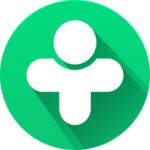Перенести контакты с iPhone на Android возможно как стандартными средствами, так и при помощи сторонних сервисов. Перед началом процедуры рекомендуется полностью очистить контакты на «принимающем» телефоне, а также отключить iCloud, если синхронизация проходит без него. Это решит проблему дубликации контактов.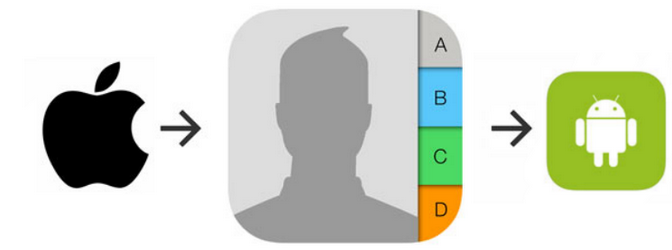
Как перенести контакты с iPhone на Android
Кроме ручного копирования записей, перенос телефонной книги может осуществляться через облачные сервисы, либо приложения, напрямую предназначенные для таких случаев.
Способ 1: iTunes
Сервис от Apple позволяет за несколько минут перенести все контакты с фото и прочими медиаданными. Пошаговая инструкция:
- Установить iTunes на компьютер.
- Подключить iPhone при помощи USB-кабеля. Подтвердить подключение.
- Открыть iTunes на ПК.
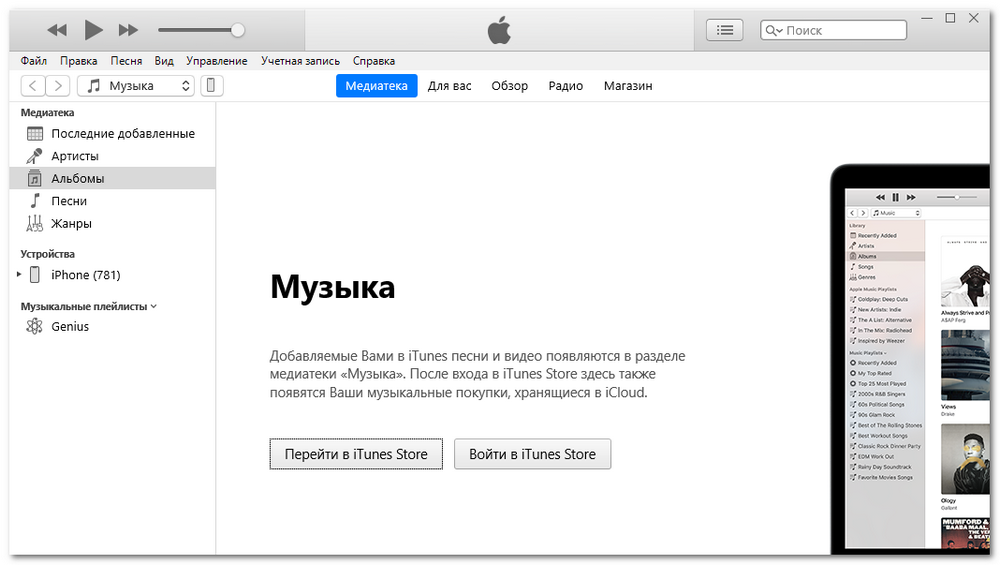
- Раскрыть вкладку «Информация».
- Установить галочку на пункт «Синхронизация».
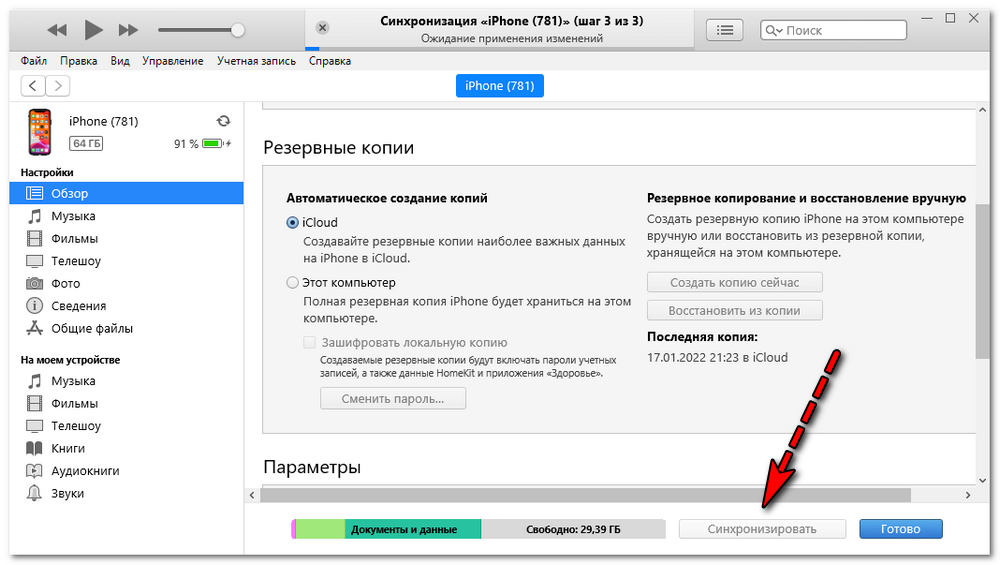
- Выбрать «Google contacts».
- Авторизоваться.
- Нажать «Ok».
После этого начнется копирование. Все записи будут перемещены в указанный Google-аккаунт и могут быть скопированы оттуда. Если это не происходит автоматически, функция синхронизации может быть отключена на телефоне с Андроид. Для исправления:
- Открыть настройки.
- Перейти в раздел «Аккаунты».
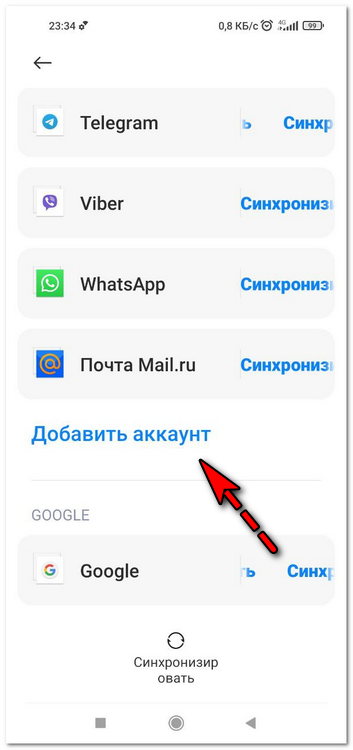
- Указать «Google».
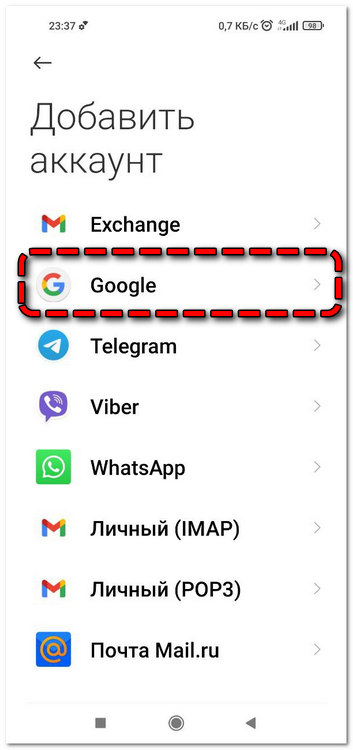
- Нажать на «Синхронизировать аккаунты».
- Включить пункт «Данные контактов».
ВАЖНО! При переносе контактов этим методом могут возникать дубликаты, если до этого на телефоне были записи с аналогичными номерами или именами. Их надо удалять вручную.
Способ 2: Gmail
Перенести контакты с iOS на Android можно сервисом Gmail. Сервис позволяет хранить данные: календари, заметки, фотографии, контакты. Для переноса:
- Войти в настройки на iPhone.
- Открыть раздел «Учетные записи».
- Выбрать «iCloud».
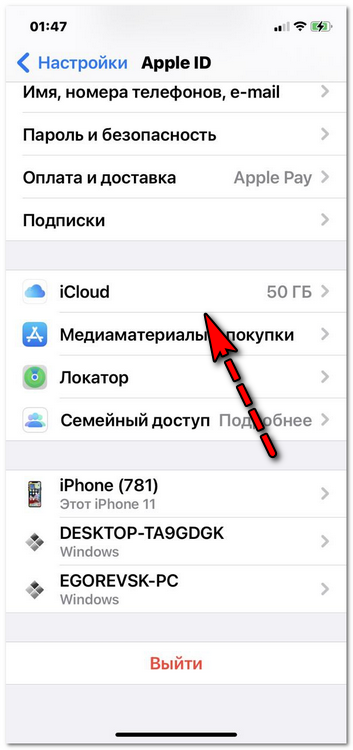
- Отключить синхронизацию контактов.
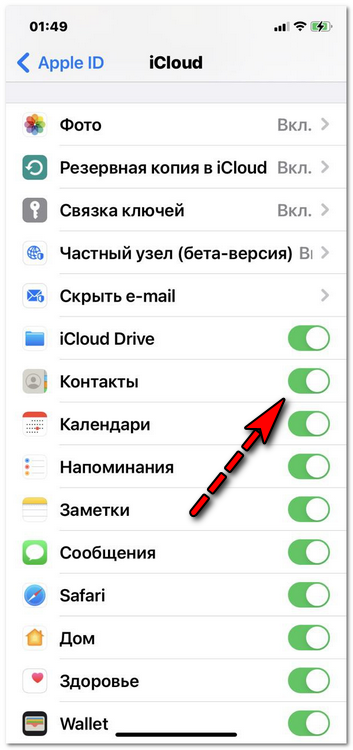
- Вернуться в «Учетные записи».
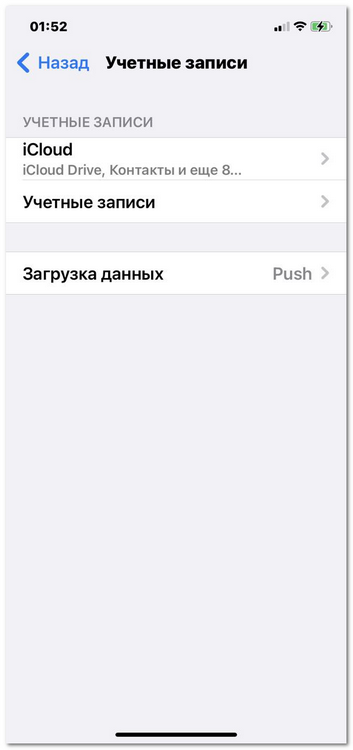
- Тапнуть по «Добавить учетную запись».
- Выбрать «Google».
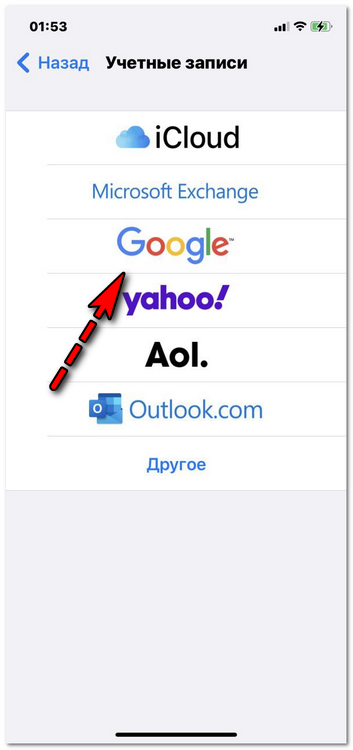
- Авторизоваться, вписав свой логин и пароль в предложенные поля.
- Открыть учетную запись Gmail.
- Активировать синхронизацию контактов.
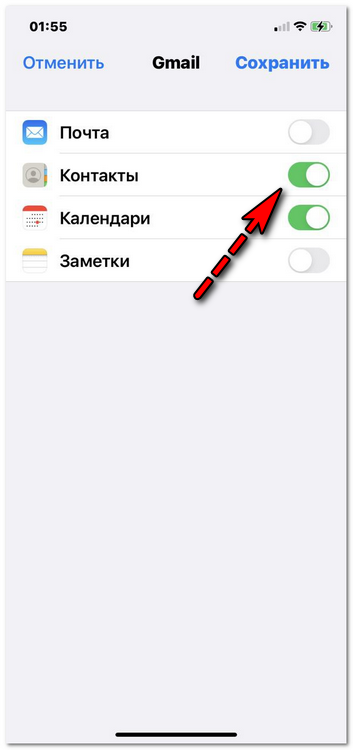
На устройстве с Android:
- Перейти в настройки.
- Выбрать «Аккаунты».
- Выбрать «Google».
- Отметить «Данные контактов».
Телефонная книга пополнится новыми записями. Способ позволяет перенести контакты с Android на iPhone.
Способ 3: iCloud
iPhone позволяет перенести контакты с iCloud на Android. Для этого:
- Через браузер открыть сайт icloud.com.
- Установить отображение полной версии сайта.
- Авторизоваться, используя логин и пароль от аккаунта Apple.
- Выбрать «Контакты».
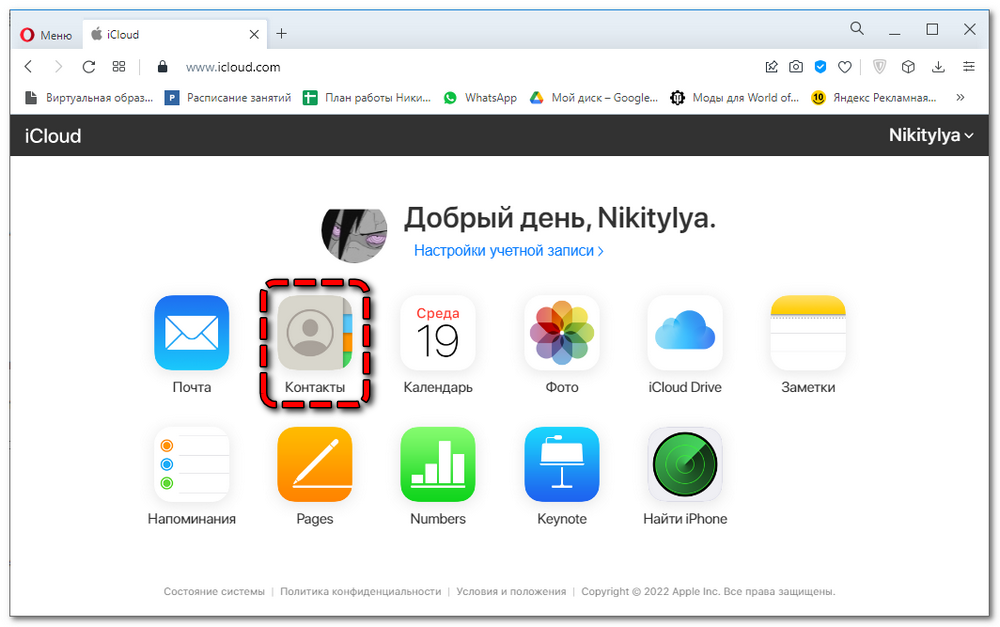
- Отметить все или группу контактов.
- Нажать на кнопку настроек (шестеренка).
- Тапнуть по «Экспорт в vCard».
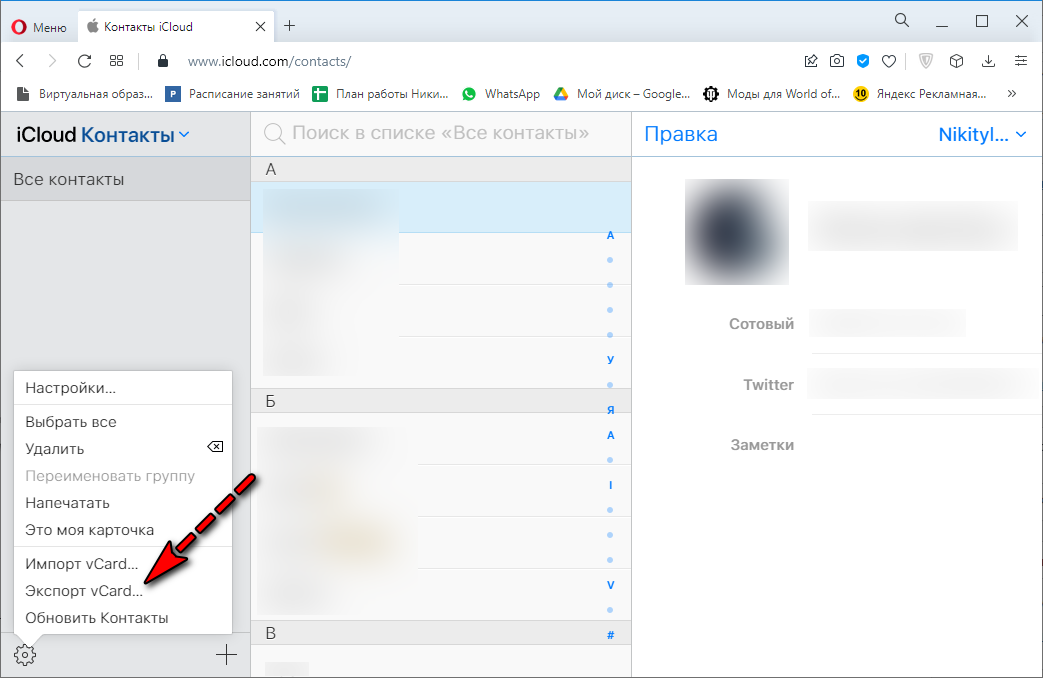
Полученный файл отправить на устройство с Android. Сделать это можно через Bluetooth, либо скинув файл на электронную почту Gmail. Его потребуется открыть на Андроид-устройстве для автоматического импорта всех контактов.
Способ 4: My Contacts Backup
Перенос телефонной книги возможен и с помощью My Contacts Backup. Для этого:
- Открыть «My Contacts Backup».
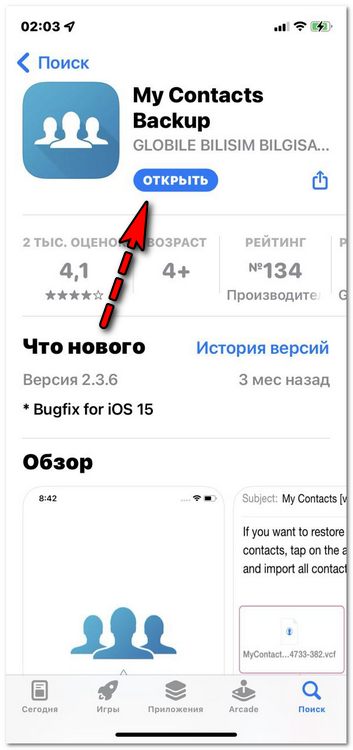
- Нажать на кнопку «Backup».
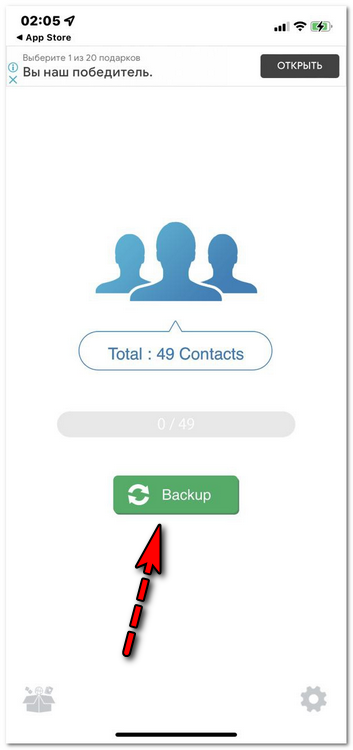
- Выбрать vCard в меню экспорта.
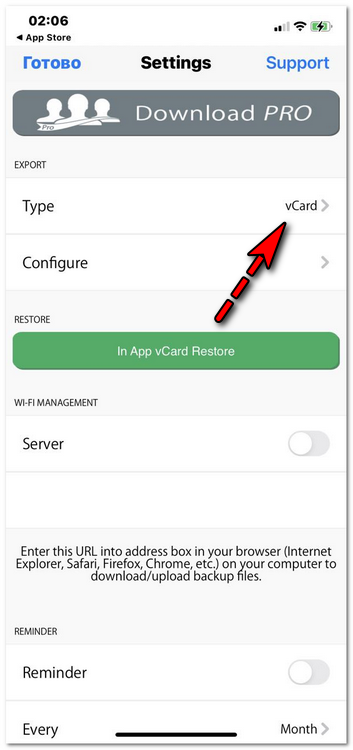
- Указать адрес почты Gmail для отправки файла.
- Открыть его на устройстве с Андроид для импорта.
ВАЖНО! Автоматический импорт списка контактов происходит при открытии файлов vCard. Остальные форматы не сработают.
Способ 5: Outlook
Сервис от Microsoft позволяет управлять контактами и календарями. Может использоваться в ситуации, когда надо перенести с Android на Apple телефонную книгу и наоборот. Пошаговые действия:
- Открыть на iPhone настройки.
- Перейти в «Учетные записи».
- Выбрать «Другое».
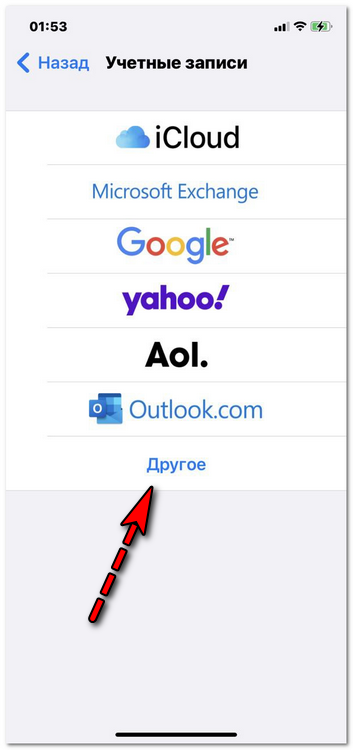
- Нажать на «Новая учетная запись».
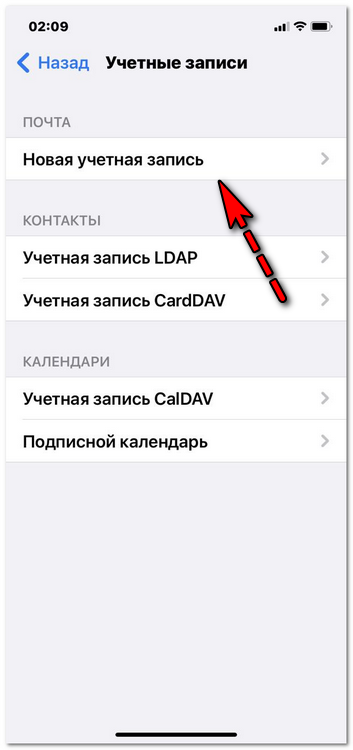
- Ввести все указанные данные от Outlook.
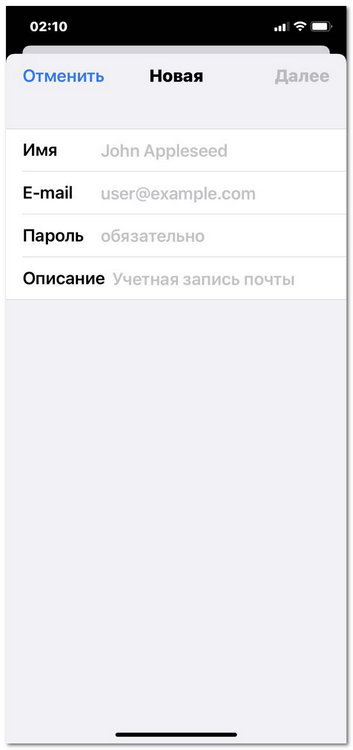
- Перейти в раздел аккаунта Outlook.
- Указать информацию для синхронизации.
Если синхронизация не началась автоматически — открыть раздел аккаунта Outlook на Андроид и проверить, включен ли ползунок, отвечающий за перенос телефонной книги. Так можно перенести контакты с Google на iPhone.
Способ 6: CardDAV
Учетная запись CardDAV позволяет настроить полноценную синхронизацию между iPhone и любым устройством на Android. Инструкция:
- Открыть настройки на iPhone.
- Перейти в раздел «Почта, адреса, календари».
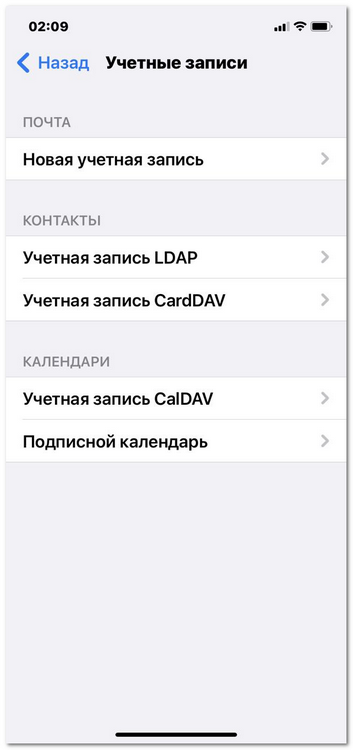
- Выбрать «Добавить».
- Нажать на «Другое».
- Тапнуть по «Добавить учетную запись CardDAV».
- Ввести логин и пароль от аккаунта Google.
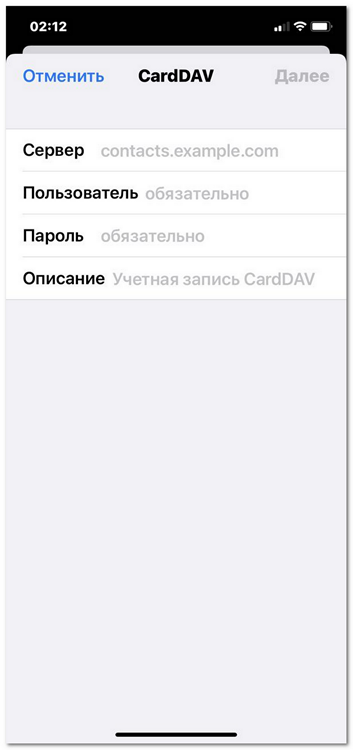
- Указать сервер google.com.
- Добавить описание, вроде «Контакты».
- Сохранить настройки.
Синхронизация контактов произойдет автоматически.
ВАЖНО! Если у аккаунта Google включена двухфакторная авторизация, предварительно потребуется задать пароль для CardDAV и впоследствии вводить именно его. Перенести контакты возможно как с Android, так и iPhone. Вариант с CardDAV позволяет настроить полноценную и постоянную синхронизацию между двумя устройствами без отключения iCloud или иных функций. Сам процесс занимает 3-5 минут, в зависимости от количества переносимых данных.